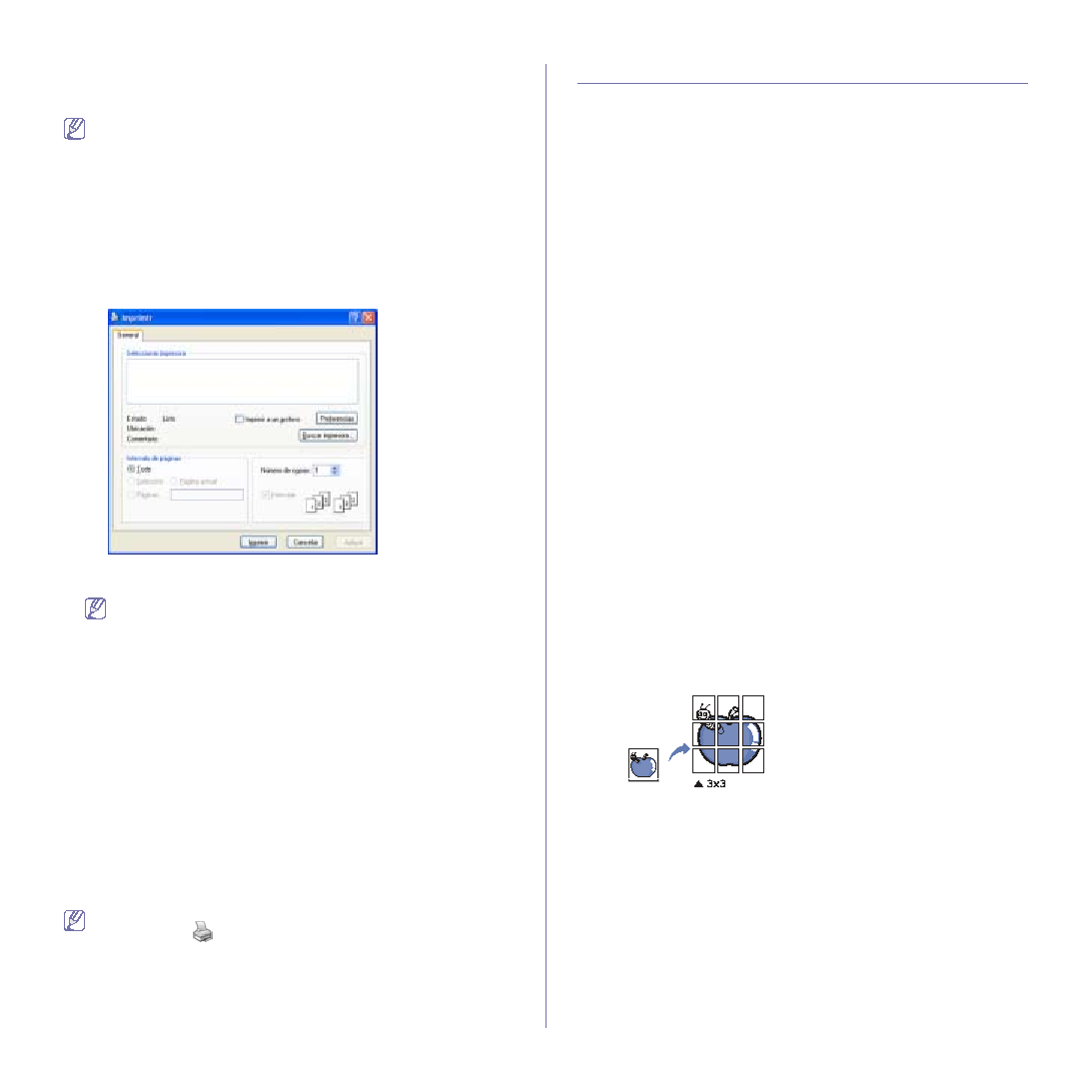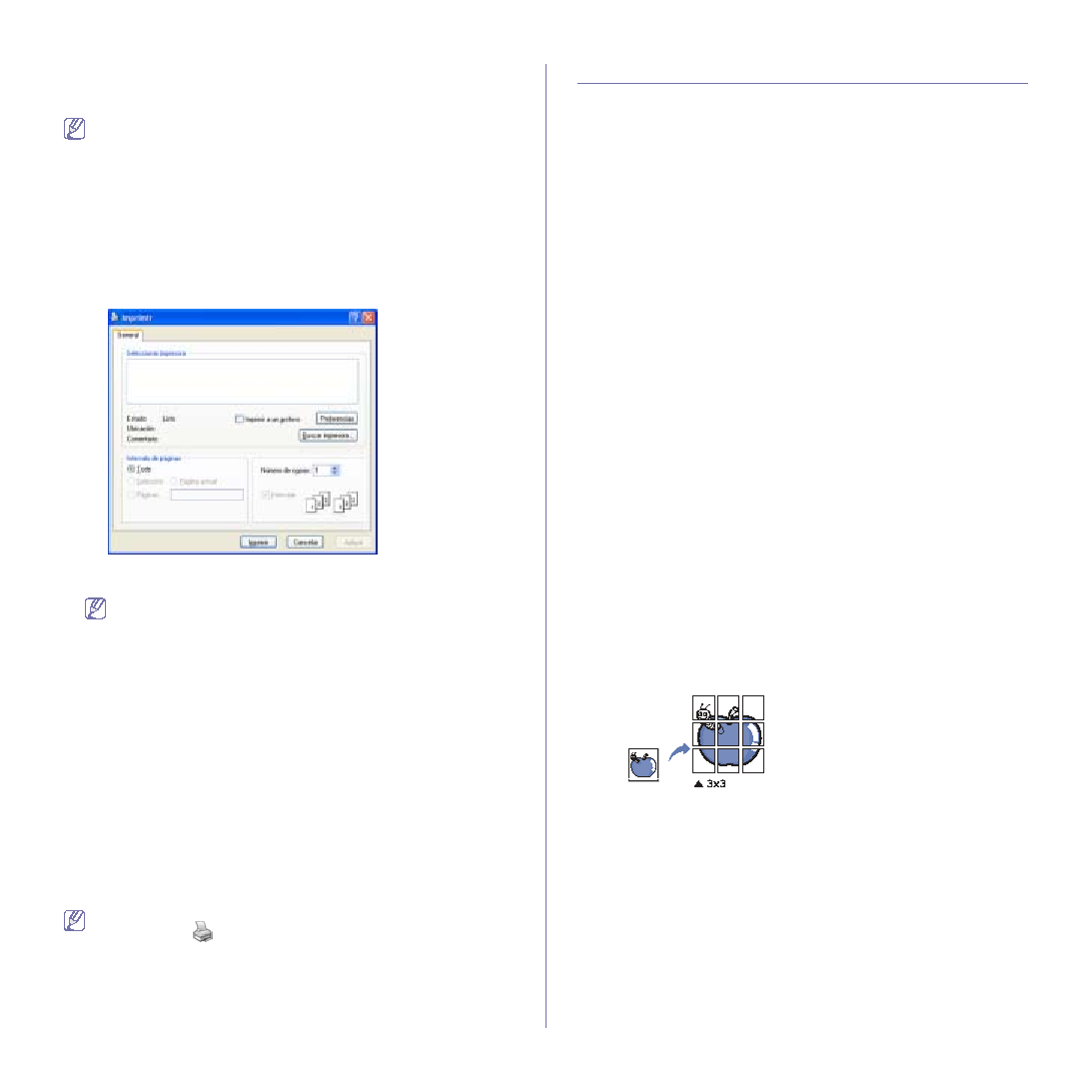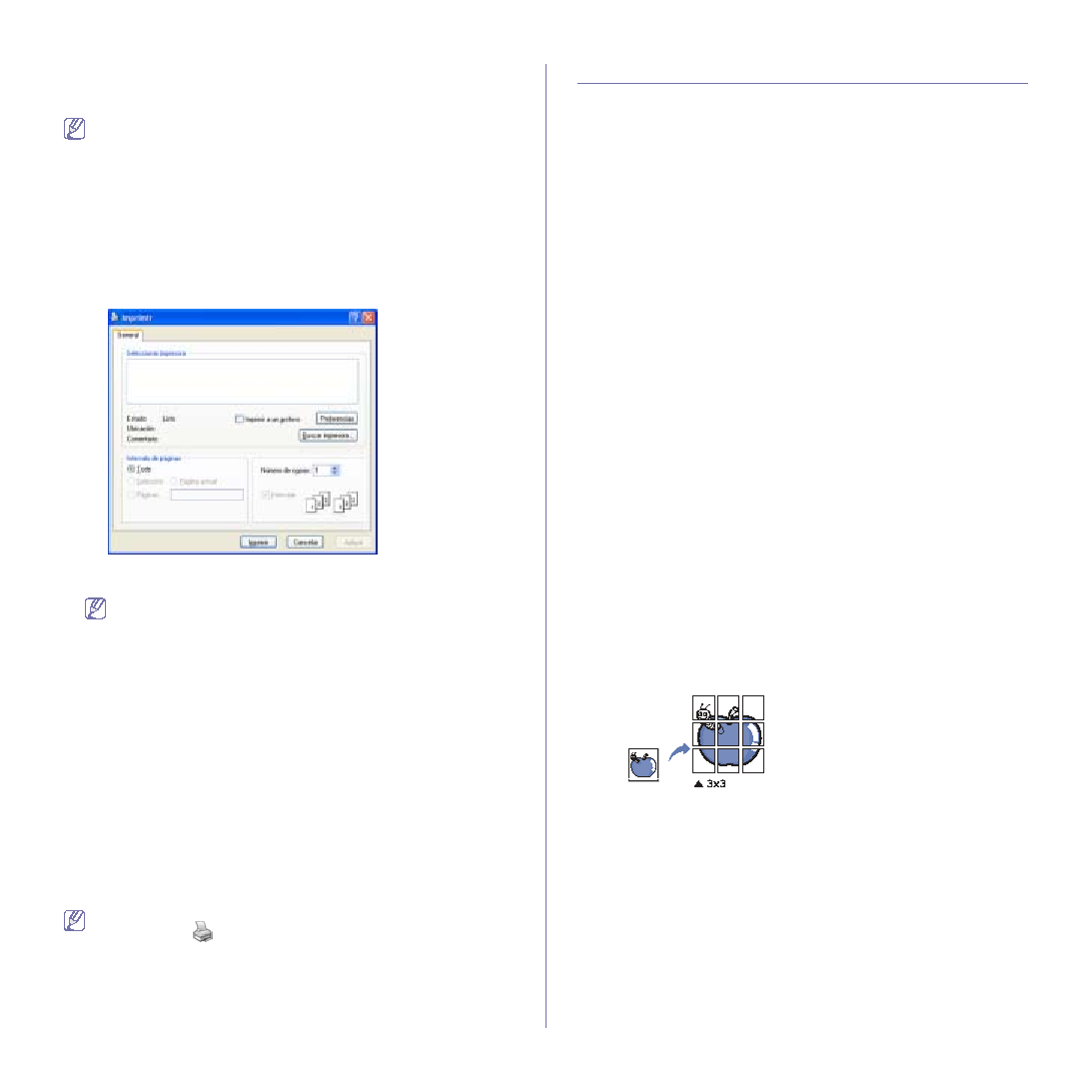
Impresión
_ 52
opción debido al entorno o a la configuración del equipo.
A continuación, se describen los pasos generales que es preciso efectuar
para imprimir en diferentes aplicaciones de Windows.
La ventana
Preferencias de impresión
siguiente es para el Bloc de notas
de Windows XP. Su ventana
Preferencias de impresión
puede ser
diferente, en función del sistema operativo o la aplicación que utilice.
1.
Abra el documento que desee imprimir.
2.
Seleccione
Imprimir
en el menú
Archivo
. Aparecerá la ventana
Imprimir
.
3.
Seleccione el dispositivo de la lista
Seleccionar impresora
.
La configuración básica de impresión incluye el número de copias y el
intervalo de impresión que se ha seleccionado en la ventana
Imprimir
.
Para obtener el máximo rendimiento de las funciones que ofrece
el controlador de la impresora, haga clic en
Propiedades
o
Preferencias
en la ventana
Imprimir
para cambiar los ajustes de
4.
Para iniciar el trabajo de impresión, haga clic en
OK
o en
Imprimir
en la
ventana
Imprimir
.
Cancelación de un trabajo de impresión
Si el trabajo de impresión está esperando en una cola de impresión, puede
cancelarlo de la siguiente manera:
1.
Haga clic en el menú
Inicio
de Windows.
•
En Windows 2000, seleccione
Configuración
>
Impresoras
.
•
En Windows XP/2003, seleccione
Impresoras y faxes
.
•
En Windows Vista, seleccione
Panel de control
>
Hardware y
sonido
>
Impresoras
.
2.
Haga doble clic en el icono del equipo.
3.
En el menú
Documento
, seleccione
Cancelar
.
También puede acceder a esta ventana si hace doble clic en el icono
del dispositivo (
) en la barra de tareas de Windows.
También puede cancelar el trabajo actual pulsando
Parar
en el panel
de control.
Uso de funciones especiales de impresión
Las funciones especiales de impresión son:
•
•
•
•
•
•
•
•
Impresión de varias páginas en una sola hoja
Es posible seleccionar el número de páginas que desea imprimir en una
sola hoja. Para imprimir varias páginas en una hoja, se reduce el tamaño de
las páginas y se disponen en el orden especificado. Es posible imprimir un
máximo de 16 páginas en una hoja.
1.
Para modificar la configuración de impresión en la aplicación de
software, acceda a las
Preferencias de impresión
2.
Haga clic en la ficha
Básica
, seleccione
Varias páginas por cara
de la
lista desplegable
Tipo
.
3.
Seleccione el número de páginas que desea imprimir por hoja (2, 4, 6, 9
o 16) en la lista desplegable
Páginas por cara
.
4.
Seleccione el orden de las páginas de la lista desplegable
Orden de
páginas
, si es necesario.
5.
Seleccione
Imprimir bordes de página
para imprimir un borde en las
páginas.
6.
Haga clic en la ficha
Papel
y seleccione el
Tamaño
, el
Origen
y el
Tipo
.
7.
Haga clic en
Aceptar
o
Imprimir
hasta que se cierre la ventana
Imprimir
.
Impresión de pósters
Esta función permite imprimir un documento de una sola página en 4, 9 ó
16 hojas, que pueden pegarse para formar un documento de tamaño
póster.
1.
Para modificar la configuración de impresión en la aplicación de
software, acceda a las
Preferencias de impresión
2.
Haga clic en la ficha
Básica
, seleccione
Impresión de pósteres
de la
lista desplegable
Tipo
.
3.
Seleccione el diseño de página que desee.
Especificación del diseño de página:
•
Póster 2 x 2 :
el documento se ampliará y se dividirá en 4 páginas.
•
Póster 3 x 3 :
el documento se ampliará y se dividirá en 9 páginas.
•
Póster 4 x 4 :
el documento se ampliará y se dividirá en 16 páginas.